تهیه فایل پشتیبان در ویندوز سرور ۲۰۱۶
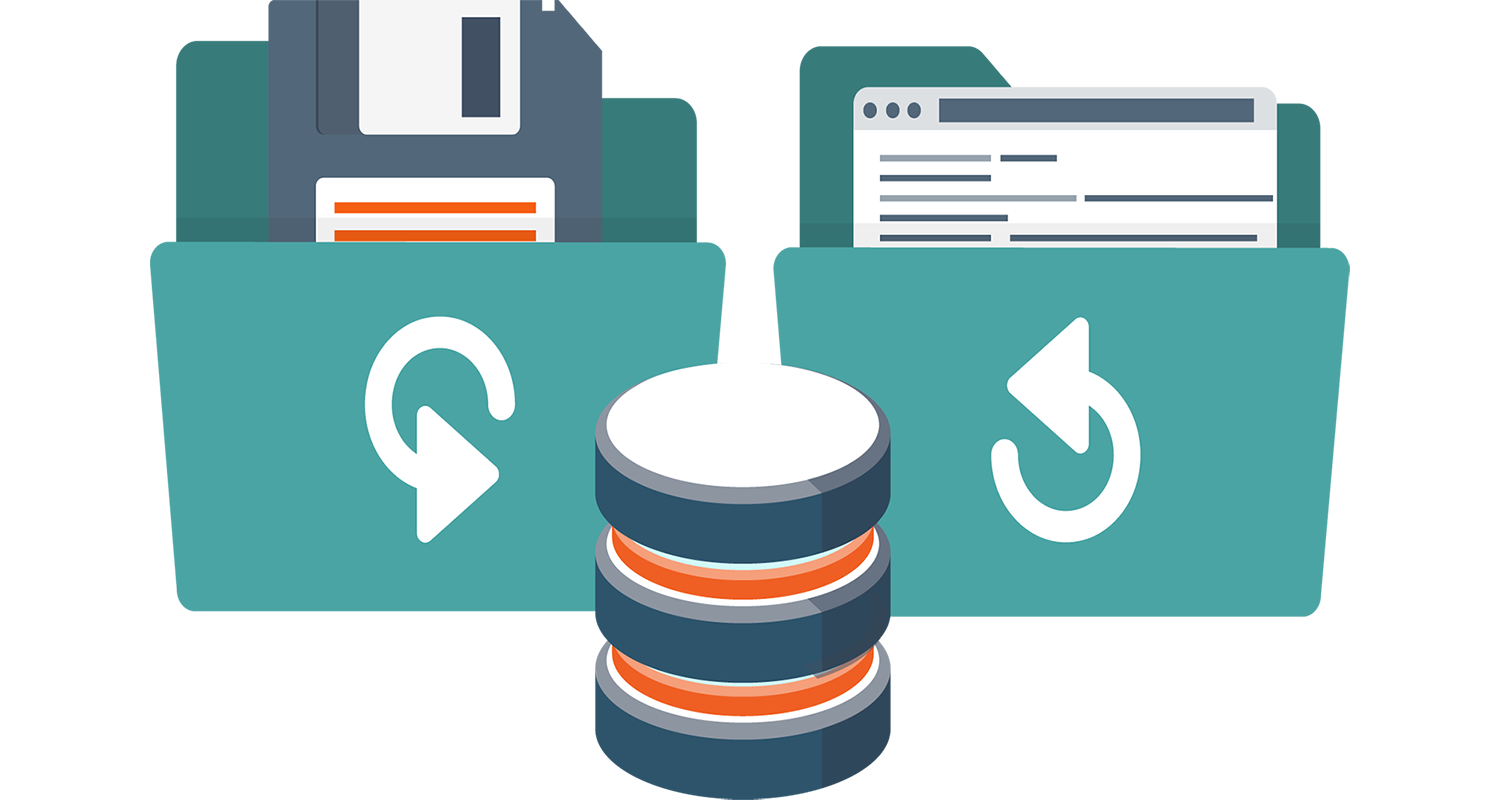
مقدمه
با یکی دیگر از مقالات آموزش ویندوز سرور ۲۰۱۶ با شما هستیم. در این مقاله میخواهیم روش های مختلف پشتیبان گیری را به شما آموزش دهیم. برای تهیه نسحه پشتیبان می توانید از روش های مختلفی استفاده کنید.
در ادامه این آموزش انواع روش های بکاپ گیری به شما معرفی می شوند.
انواع حالت های تهیه فایل پشتیبان
قبل شروع به مباحث عملی بهتر است در ابتدا با روشهای مختلف پشتیبان گیری آشنا شوید. به صورت کلی حالت های زیر برای تهیه فایل پشتیبان وجود دارد که شامل:
حالت عادی (یا Normal):
از فایل ها و پوشه هایی که مدیر انتخاب میکند یک نسخه پشتیبان تهیه میکند و تیک مربوط به Archive را برمیدارد. اسم دیگر این روش Full System Backup نیز می باشد.

انواع حالت های تهیه فایل پشتیبان
توجه داشته باشید که سرویس پشتیبان گیر در ویندوز سرور با بررسی تیک Archive که مربوط به فایل یا پوشه می باشد میتواند متوجه شود که از این فایل یا پوشه قبلاً نسخه پشتیبان تهیه شده است یا خیر.

انواع حالت های تهیه فایل پشتیبان
حالت کپی (یا Copy):
در این حالت از تمامی فایل ها و پوشه های انتخاب شده نسخه پشتیبان تهیه شده اما تیک مربوط به Archive برداشته نمی شود.
حالت افزایشی (یا Incremental):
در این حالت از فایل ها و پوشه هایی که مدیر مشخص میکند و اینکه دارای تیک Archive باشند، نسخه پشتیبان تهیه میشود. به بیان دیگر در این حالت تنها آن دسته از فایل هایی که نسبت به آخرین نوع Backup (ازجمله عادی، افزایشی، تفاضلی) تغییر کرده اند، نسخه پشتیبان تهیه خواهد شد.

انواع backup
حالت تفاضلی (یا Differential):
این حالت همانند Incremental است اما تیک مربوط به Archive را برنمیدارد.

روش های مختلف پشتیبان گیری
حالت روزانه (یا Daily):
این حالت تنها از فایل ها و پوشه هایی که در طول روز تغییر کرده اند نسخه پشتیبان تهیه میکند.
یکی از موارد مهم در هنگام توجه به استراتژی و روش های مختلف در پشتیبان گیری با توجه به شرایط سازمان است. در ادامه چندین استراتژی مختلف را مورد بررسی قرار میدهیم.
استراتژی ۱
زمانی که سازمان از لحاظ حجم و فضای دیسک های پشتیبا نگیر دارای محدودیتی نباشند میتوان از این استراتژی استفاده کرد.
مرحله ایجاد نسخه پشتیبان
- تهیه نسخه پشتیبان از تمامی فایل های موجود سیستم باحالت عادی (یا Normal) هرماه یک بار.
- تهیه نسخه پشتیبان با حالت تفاضلی (یا Differential) هر روز یک بار.
مرحله بازیابی فایل ها
در صورتیکه سیستم دچار مشکل شد مراحل زیر را جهت بازیابی باید طی کنید.
- ابتدا فایل پشتیبانی که در حالت عادی (یا Normal) ایجادشده است را بازیابی کنید.
- آخرین نسخه از فایل پشتیبان که در حالت Differential تهیهشده است را بازیابی کنید تا سیستم به آخرین وضعیتی که در آن قرار داشت بازگردد.
استراتژی ۲
زمانی که سازمان از لحاظ حجم و فضای دیسک های پشتیبان گیر دارای محدودیت باشند می توان از این استراتژی استفاده کرد.
مرحله ایجاد نسخه پشتیبان
- تهیه نسخه پشتیبان از تمامی فایل های موجود سیستم باحالت عادی (یا Normal) هر ماه یک بار.
- تهیه نسخه پشتیبان با حالت افزایش (یا Increamental) هر روز یک بار.
مرحله بازیابی فایل ها
در صورتی که سیستم دچار مشکل شد مراحل زیر را جهت بازیابی باید طی کنید.
- ابتدا فایل پشتیبانی که در حالت عادی (یا Normal) ایجاد شده است را بازیابی کنید.
- تمامی فایل های پشتیبان که به صورت Increamental تهیه شدهاند را از ابتدا تا تنها و به صورت ترتیبی بازیابی کنید تا سیستم به آخرین وضعیتی که در آن قرار داشت بازگردد.
در ویندوز سرور چندین قسمت و بخش وجود دارد که می بایستی دارای پشتیبان باشند چرا که با بروز هرگونه مشکل در این بخش ها ممکن است که عملکرد ویندوز با مشکل مواجه شود.
اطلاعات مهم و اساسی ویندوز سرور در یک قالب با نام System State Data (یا داده های وضعیت سیستمی) قرار دارد. در این قالب اطلاعاتی ازجمله موارد زیر قرار دارد:
- داده های مربوط به Active Directory: بخشی از اطلاعات مربوط به System State مربوط به دادههای Active Directoryمیباشد. این دادهها شامل اطلاعاتی مانند User ها، کامپیوترها، OU ها و … میباشد.
- Boot Files: این دسته از داده ها شامل اطلاعاتی است که سیستم عامل برای بوت شدن به آن نیاز دارد.
- Registry: کل اطلاعات مربوط به رجیستری در این قسمت ذخیره میشود.
- پوشه Sysvol: در این پوشه اطلاعات مربوط به دامنه ذخیرهشده و تنها زمانی وجود پیدا خواهد کرد سیستم DC باشد.
- اطلاعات مربوط به CA: درصورتیکه سیستم سرویس Certificate Service را راه اندازی کرده باشد اطلاعات مربوط به پایگاه داده CA نیز جزء System State قرار خواهد گرفت.
- دادههای مربوط به IIS: در صورتی که سرویس IIS بر روی ویندوز نصبشده باشد اطلاعات حیاتی مربوط به IIS درSystem State گنجانده خواهد شد.
نکاتی که در رابطه با System State باید مدنظر قرارداد شامل:
- گرفتن نسخه پشتیبان به تنهایی نمیتواند سیستم را از هرگونه آسیب مصون نگه دارد، پس درنتیجه توصیه می شود تا در کنارSystem State از درایو اصلی ویندوز نیز پشتیبان تهیه شود.
- توجه داشته باشید که نمیتوان از اجزاء System State بهصورت جداگانه پشتیبان تهیه کرد و در هنگام پشتیبان گیری از تمامی بخشها پشتیبان تهیه خواهد شد.
- بهمنظور بازگردانی داده های مربوط به کامپیوتر AD ابتدا باید سیستم را در حالت بازگردانی داده های AD قرارداد تا بتوان اطلاعات مربوط به SYSVOL و Active Directory را بازگرداند.
- توجه داشته باشید که داده های System State تنها مربوط به سیستم فعلی بوده و نمی توان از داده های سیستم راه دور پشتیبان گرفت.
حال قبل از پرداختن به ادامه مطالب بهتر است تا سرویس مربوط به پشتیبان گیری در ویندوز سرور را نصب کرده و سپس از داده های System State پشتیبان گیری نماییم.
نتیجه گیری
در این مقاله از آموزش ویندوز سرور ۲۰۱۶ با انواع روش های بکاپ گیری آشنا شدید. در واقع آموختید که روش های مختلف پشتیبان گیری وجود دارند که می توانید بر اساس نیاز خود و سرایط یکی از آن ها را برگزینید. با هشو پلاس همراه باشید.
دیدگاهتان را بنویسید